วิธีจัดการการดาวน์โหลดไฟล์โดยใช้วิดเจ็ต Elementor
ส่วนที่มีไฟล์ที่ดาวน์โหลดได้เป็นวิธีที่ดีที่สุดในการแชร์เอกสารและขายผลิตภัณฑ์ดิจิทัลบน WordPress แต่เราอาจต้องการตัวสร้างเพจที่มีประสิทธิภาพ เช่น Elementor และ WP File Download ที่ จะช่วยให้คุณสามารถจัดการไฟล์ของคุณและเพิ่มลงในตัวสร้างเพจได้โดยตรงด้วย วิดเจ็ต Elementor เฉพาะ
WP File Download มีคุณสมบัติมากมายที่จะทำให้ทุกอย่างง่ายขึ้นและยังช่วยให้คุณจัดเตรียมไฟล์ของคุณอย่างมืออาชีพมากที่สุดในโพสต์นี้ คุณจะสามารถดูว่าการจัดการไฟล์ของคุณง่ายเพียงใดและให้บริการโดยใช้ WP File Download ด้วย Elementor
สารบัญ
กำลังมองหาโซลูชันการจัดการไฟล์ที่ทรงพลังสำหรับเว็บไซต์ลูกค้าอยู่ใช่ไหม
WP File Download คือคำตอบ ด้วยคุณสมบัติขั้นสูง เช่น หมวดหมู่ไฟล์ การจำกัดการเข้าถึง และ UI ที่ใช้งานง่าย
สร้างความประทับใจให้กับลูกค้าของคุณด้วยการจัดระเบียบไฟล์ชั้นยอด!
เริ่มจัดการการดาวน์โหลดไฟล์ของคุณด้วยวิดเจ็ต Elementor
บางทีคุณอาจมีหมวดหมู่ที่มีไฟล์ที่สร้างไว้แล้วในการ WP File Download หรือคุณต้องการสร้างหมวดหมู่เหล่านี้เมื่อคุณสร้างโพสต์หรือเพจ ในทั้งสองกรณี WP File Download เป็นทางออกที่ดีที่สุดสำหรับคุณ และเราจะอธิบายวิธีใช้สิ่งนี้ เครื่องมือที่โดดเด่น
ก่อนอื่น เราจะสร้างและเพิ่มหมวดหมู่โดยตรงใน Elementor สำหรับสิ่งนี้ ไปที่ โพสต์ / หน้า > เพิ่มใหม่ (คุณยังสามารถไปที่โพสต์หรือเพจที่สร้างไว้แล้ว แต่สำหรับบทช่วยสอนนี้ เราจะสร้างใหม่ หนึ่ง).
ตอนนี้คุณอยู่ในโพสต์ / เพจใหม่แล้ว คลิก แก้ไขด้วย Elementor จากนั้นตัวสร้างเพจจะโหลดขึ้นมา
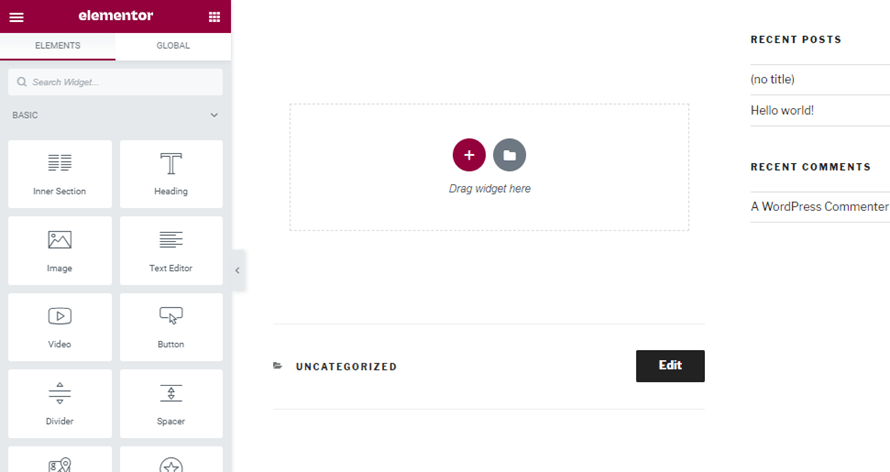
ในส่วน Elements ให้พิมพ์ “WP File Download” คุณจะสามารถดูวิดเจ็ตที่มีทั้งหมดสำหรับการ WP File Download บน Elementor
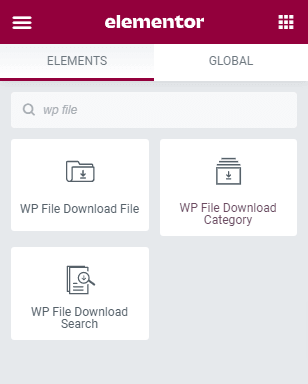
มาวางวิดเจ็ต "หมวดหมู่WP File Download " ในส่วนที่เราต้องการเพิ่มเพื่อให้สามารถจัดการหมวดหมู่ทั้งหมดของเราได้
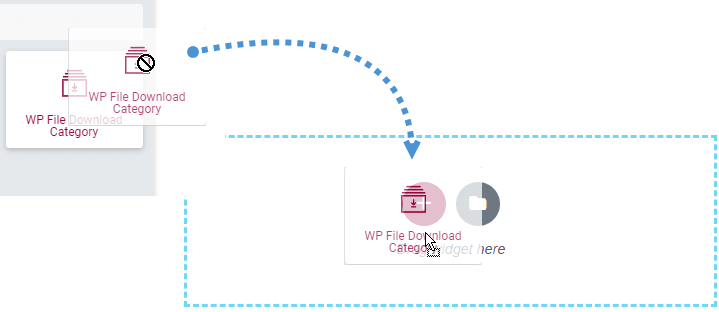
วิดเจ็ตที่ดีจริงๆ จะโหลดขึ้นในส่วนนั้น คลิกที่ดินสอที่มุมบนขวา
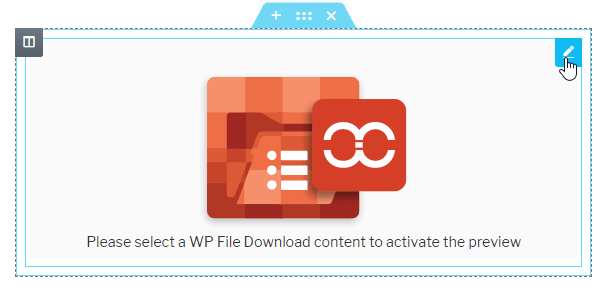
มันจะโหลดเมนูที่ส่วนขององค์ประกอบซึ่งคุณจะสามารถคลิกและเปิดตัวจัดการหมวดหมู่ได้ ตอนนี้คลิกที่ WP File Download เพื่อเปิดตัวจัดการไฟล์
มาสร้างหมวดหมู่ใหม่กัน โดยคลิกปุ่ม + เพิ่มหมวดหมู่ ที่มุมขวาบนของโมดูลที่เปิดอยู่ ซึ่งจะสร้างหมวดหมู่ใหม่โดยอัตโนมัติที่ชื่อว่า “หมวดหมู่ใหม่ 1”
เราสามารถแก้ไขชื่อหมวดหมู่ได้โดยคลิกขวาที่หมวดหมู่ แล้วคลิกที่ เปลี่ยนชื่อ เรียกมันว่า “Documentation”
ตอนนี้เรามาเพิ่มไฟล์ลงในหมวดหมู่ใหม่นี้ โดยคุณสามารถวางไฟล์หรือคลิกที่ "เลือกไฟล์" และเลือกไฟล์จากเอกสาร PC ของเรา ดังนั้นให้คลิกและเพิ่มไฟล์ PDF สำหรับเอกสารประกอบ
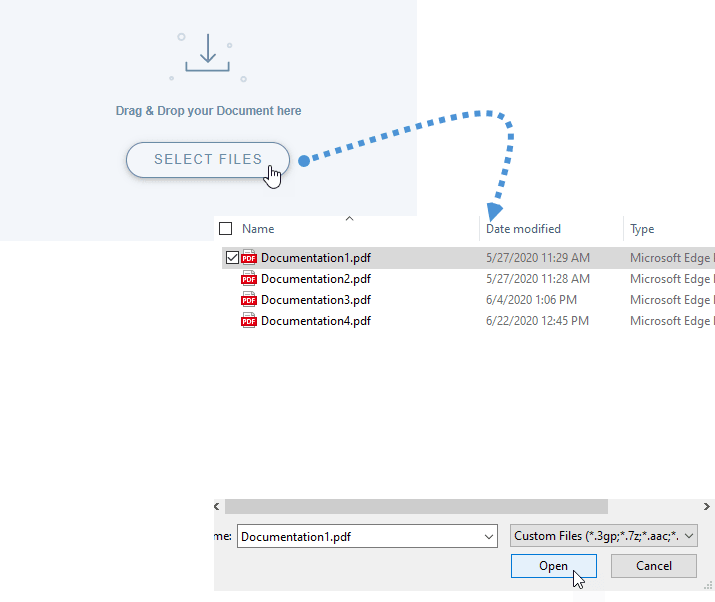
เอกสารถูกเพิ่มเข้าในหมวดหมู่แล้ว มีตัวเลือกสำหรับแต่ละหมวดหมู่ เช่น แก้ไขธีมหรือตั้งค่าการเปิดเผย หากต้องการเข้าถึงตัวเลือกเหล่านี้ ให้คลิกขวาที่หมวดหมู่แล้วคลิก แก้ไขหมวดหมู่ .
ตัวเลือกทั้งหมดจะปรากฏขึ้นและธีมที่ใช้ได้จะแสดงในส่วนซ้ายบนแรกภายใต้ การ ตั้งค่าธีม
ตัวเลือกในการตั้งค่าหมวดหมู่เป็นส่วนตัวอยู่ที่ส่วนขวาบนใต้การตั้งค่าการอนุญาต คุณจะสามารถตั้งค่าและกำหนดบทบาทที่จะสามารถดูหมวดหมู่ได้
เมื่อเราตั้งค่าการมองเห็นเป็นส่วนตัว เราสามารถเลือกบทบาททั้งหมดที่จะสามารถดูและดาวน์โหลดไฟล์ภายในหมวดหมู่ได้
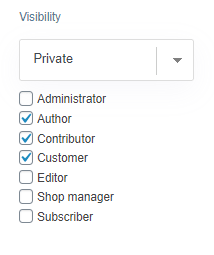
ตอนนี้คุณสามารถดูว่าการตั้งค่าความปลอดภัยสำหรับไฟล์ของคุณบน WP File Downloadนั้นง่ายเพียงใด
มีตัวเลือกดีๆ อื่นๆ ที่เราสามารถตั้งค่าเพื่อให้หมวดหมู่ของเราเข้ากับธีมของเราได้ เช่น เปลี่ยนสีพื้นหลังของลิงค์ดาวน์โหลดและสีของลิงค์เอง
สุดท้าย หลังจากปรับแต่งทั้งหมดตามที่เราต้องการสำหรับหมวดหมู่แล้ว เราก็แค่คลิกที่ บันทึกการตั้งค่า
ตอนนี้ เราสามารถตรวจสอบหมวดหมู่อีกครั้ง และอาจเพิ่มไฟล์อีก เราสามารถเลือกไฟล์ทั้งหมดที่เราต้องการและเพิ่มพร้อมกันได้ สำหรับตัวอย่างนี้ เราจะเพิ่มเอกสารอีก 3 รายการโดยการเลือกและวางลงในแดชบอร์ดหมวดหมู่
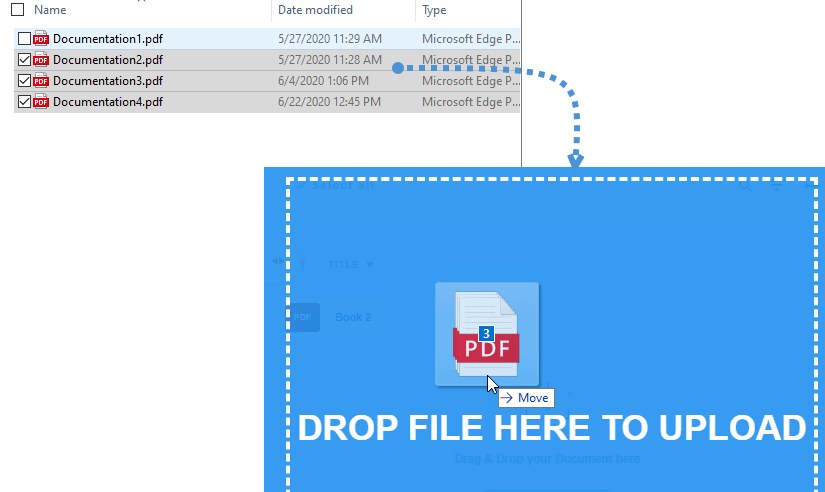
นอกจากนี้ คุณยังสามารถตั้งค่าหลายตัวเลือกให้เป็นไฟล์เดียว เช่น การเพิ่มเวอร์ชัน (เพื่ออัปเดต) กำหนดวันที่เผยแพร่ และเพิ่มการล็อกโซเชียล (ด้วย Pro Addon และเป็นไปได้สำหรับทั้งหมวดหมู่)
ดังนั้น เพียงเพิ่มการปรับเปลี่ยนทั้งหมดที่คุณต้องการในส่วนที่ถูกต้องเมื่อคลิกไฟล์ และสุดท้าย ให้แทรกหมวดหมู่ โดยคลิกที่ แทรกหมวดหมู่นี้ ที่มุมขวาบน
ตอนนี้เราได้เพิ่มหมวดหมู่แล้ว เราจะเห็นตัวอย่างหมวดหมู่ที่มีธีมที่เราเลือกไว้ (เราสามารถเปลี่ยนแปลงได้ตลอดเวลา)
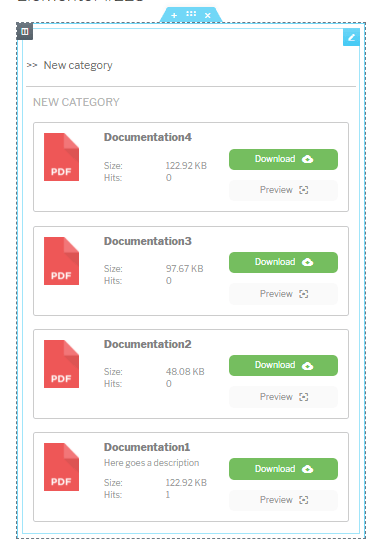
ในขั้นตอนสุดท้าย เราสามารถเผยแพร่โพสต์หรือเพจได้ และทุกอย่างก็จะเสร็จสิ้น
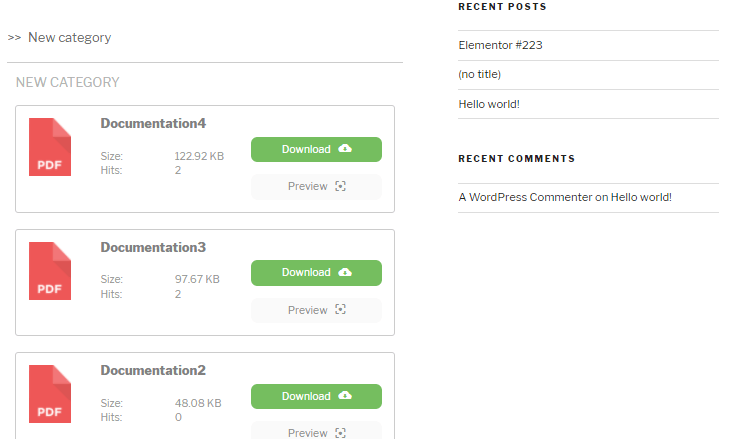
จัดการหมวดหมู่คลาวด์โดยตรงจาก Elementor
สมมติว่าเรามีหมวดหมู่คลาวด์ที่สร้างขึ้นในตัวจัดการไฟล์ WP ของเรา และคุณอาจต้องการสร้างหรือเพิ่มหมวดหมู่คลาวด์โดยตรงจาก Elementor ข่าวดี! เป็นไปได้โดยสิ้นเชิง มาดูกันว่าเป็นอย่างไร
แน่นอนว่าเราต้อง เชื่อมต่อ กับบริการคลาวด์ เช่น Google ไดรฟ์ เพื่อให้ไซต์ทำงาน
ในการสร้างหมวดหมู่คลาวด์โดยตรงจาก Elementor สิ่งที่เราต้องทำคือเพิ่ม บล็อก หมวดหมู่ WP File Download WP File Download จะปรากฏขึ้น
วางเมาส์เหนือ +เพิ่มหมวดหมู่ แล้วคลิก Google ไดร ฟ์
ป๊อปอัปจะปรากฏขึ้นเพื่อให้คุณสามารถพิมพ์ชื่อหมวดหมู่ได้
ในกรณีนี้ เราเรียกมันว่า Google Drive จาก Elementor สิ่งที่เราต้องทำคือคลิกที่ Create และหมวดหมู่จะถูกสร้างขึ้นในการ WP File Download และในบัญชี Google Drive ด้วย!
สิ่งที่เราต้องทำตอนนี้คือปรับแต่งหมวดหมู่คลาวด์มากเท่าที่เราต้องการ (เช่นเดียวกับหมวดหมู่อื่น ๆ ที่โฮสต์บนเซิร์ฟเวอร์) และแทรกลงในเนื้อหาของคุณเหมือนที่เราทำกับโฮสต์ "ปกติ" ในหมวดหมู่เซิร์ฟเวอร์ และทุกอย่างโดยตรง จาก Elementor! :)
ดาวน์โหลดไฟล์เดียวเพื่อโหลดใน Elementor บนไซต์ WordPress ของคุณ
มีวิดเจ็ตเจ๋งๆ อื่นๆ ที่เราสามารถใช้เพื่อทำให้ไซต์ของเราเป็นมืออาชีพมากที่สุด และเสนอตัวเลือกเพิ่มเติมสำหรับลูกค้าของเราเพื่อรับบริการที่ดีที่สุดและทุ่มเทที่สุดเท่าที่จะเป็นไปได้
เราสามารถเพิ่มไฟล์เดียวในโพสต์หรือหน้าโดยใช้ วิดเจ็ต WP File Download File
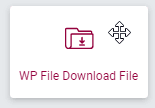
เราต้องทำตามขั้นตอนที่เราปฏิบัติตามก่อนหน้านี้เพื่อแสดงแดชบอร์ดตัวจัดการไฟล์
บนแดชบอร์ด เราสามารถคลิกไฟล์ที่เราต้องการเพิ่มและตั้งค่าตัวเลือกที่เราต้องการในส่วนที่ถูกต้อง จากนั้นคลิกที่ “แทรกไฟล์นี้” จากนั้นไฟล์จะถูกเพิ่มลงในเครื่องมือสร้างหน้าแสดงตัวอย่าง
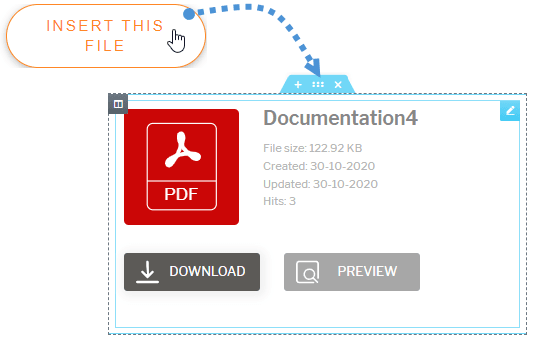
ตอนนี้ทุกอย่างจะถูกตั้งค่าสำหรับไฟล์เดียว
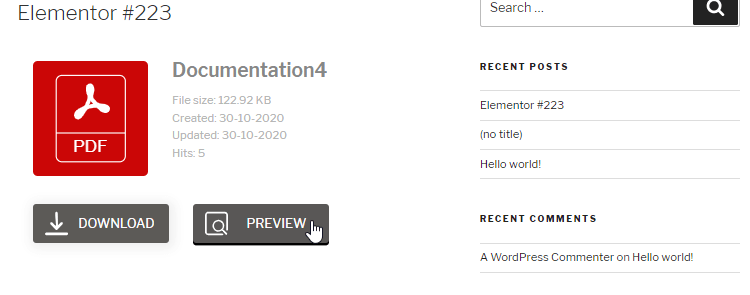
วิดเจ็ตเครื่องมือค้นหาไฟล์สำหรับ Elementor
เป็นตัวเลือกสุดท้าย เราสามารถเพิ่มแบบฟอร์มการค้นหา ซึ่งเป็นเครื่องมือที่น่าสนใจ หากเราต้องการให้ลูกค้าสามารถค้นหาไฟล์ที่พวกเขาต้องการได้ สำหรับสิ่งนี้ เราเพียงแค่เพิ่มวิดเจ็ต "WP File Download Search"
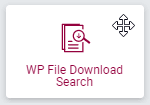
ในส่วนองค์ประกอบ เราสามารถตั้งค่าตัวกรองและตัวเลือกทั้งหมดที่เราต้องการสำหรับแบบฟอร์มการค้นหา และการแสดงตัวอย่างจะปรากฏในส่วนหน้า ตัวอย่างเช่น เราสามารถเพิ่มตัวกรองสำหรับหมวดหมู่ได้
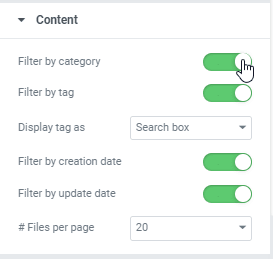
ตรวจสอบการแสดงตัวอย่างเป็นขั้นตอนสุดท้ายในส่วนของหน้า
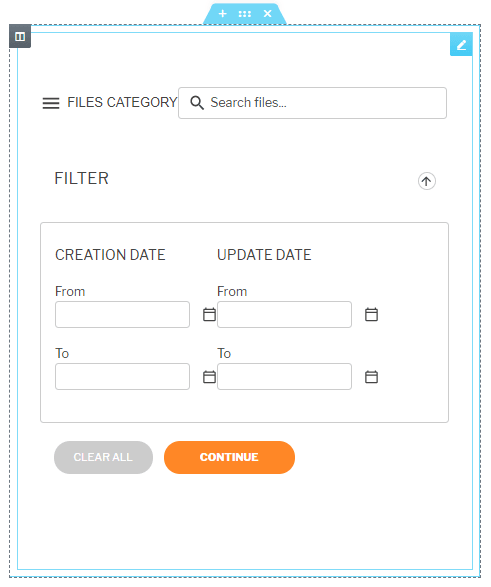
ตอนนี้เราสามารถเผยแพร่ได้และงานกำลังจะเสร็จสิ้น
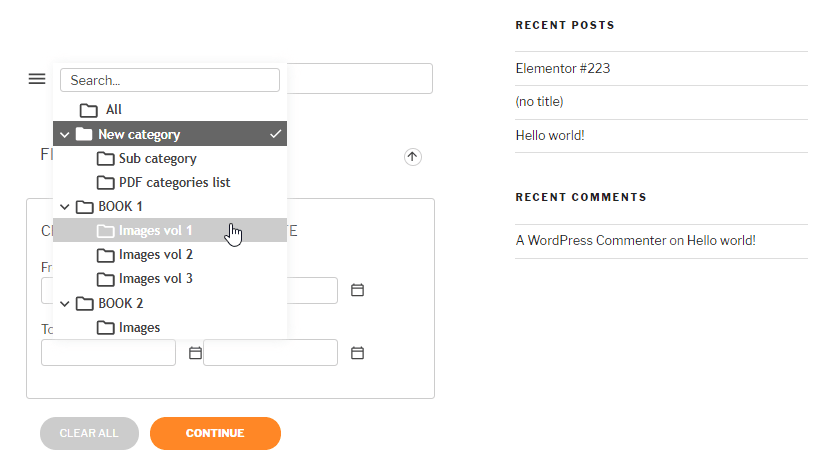
การใช้รหัสย่อเพื่อเพิ่มไฟล์โดยตรงไปยัง Elementor
WP File Downloadมีคุณสมบัติมากมาย และตัวสร้างรหัสย่อเป็นหนึ่งในเครื่องมือสร้างรหัสย่อที่ทรงพลัง/มีประโยชน์มากที่สุด
สร้าง สามารถพบได้ใน WP File Download > Configuration >
ด้วยตัวสร้างรหัสย่อที่ทรงพลังนี้ หนึ่งในคุณสมบัติที่ยอดเยี่ยมคือตัวเลือกในการเพิ่มหมวดหมู่ทั้งหมดที่เพิ่มในการ WP File Download ของคุณโดยใช้รหัสย่อเดียว เราสามารถตั้งค่าลำดับและจำนวนไฟล์ และถ้าเราต้องการแสดงหมวดหมู่ที่เพิ่ม ไปที่รหัสย่อ
สิ่งที่เราต้องทำคือกำหนดการตั้งค่าของรหัสย่อของเรา และสุดท้ายก็คลิกที่ คัดลอก ในตัวเลือกรหัสย่อ
สุดท้าย เราสามารถกลับไปที่ Elementor และเพิ่มบล็อกรหัสย่อ
ตอนนี้ สิ่งที่เราต้องทำคือวางรหัสย่อในช่องที่แผงด้านซ้าย เท่านี้ก็เสร็จแล้ว!
ตัวอย่างจะโหลดพร้อมหมวดหมู่ทั้งหมดในกรณีที่เราเพิ่มหมวดหมู่ทั้งหมดและใช้การกำหนดค่าที่เราตั้งไว้ในการตั้งค่ารหัสย่อ ดังนั้นขั้นตอนสุดท้ายคือการยืนยันว่ารหัสย่อนั้นถูกต้องหรือไม่และเราดำเนินการเสร็จสิ้นแล้ว
มายากลเสร็จแล้ว! เราสามารถใช้ Elementor + WP File Download ได้หลายวิธี ;)
โปรดทราบว่าเราสามารถผสมผสานการผสานรวมนี้เข้ากับการผสานรวมอื่น ๆ ที่ WP File Download นำเสนอ เช่น WooCommerce ได้อย่างง่ายดาย พร้อม WP File Download การ จัดการมากมายเพื่อรองรับการดาวน์โหลดของเราในรูปแบบผลิตภัณฑ์ดิจิทัล
โทรหาผู้ดูแลเว็บทุกคน!
เว็บไซต์ ไคลเอ็นต์ของคุณด้วย WP File Download สร้างที่เก็บไฟล์ที่ปลอดภัยและปรับแต่งได้ ช่วยให้ลูกค้าเข้าถึงและจัดการไฟล์ได้อย่างง่ายดาย
อัพเกรดบริการออกแบบเว็บไซต์ของคุณวันนี้!
WP File Download เป็นการดาวน์โหลดดิจิทัลในวิดีโอ
เริ่มใช้ปลั๊กอินดาวน์โหลดไฟล์นี้กับ Elementor!
เมื่อคุณทราบตัวเลือกทั้งหมดของคุณกับ Elementor แล้ว และการใช้งาน WP File Download กับ Elementor นั้นง่ายดายเพียงใด คุณจะรออะไรอีกเพื่อเริ่มให้บริการดาวน์โหลดแก่ลูกค้าของคุณ?
เมื่อคุณสมัครสมาชิกบล็อก เราจะส่งอีเมลถึงคุณเมื่อมีการอัปเดตใหม่บนเว็บไซต์ ดังนั้นคุณจะไม่พลาด

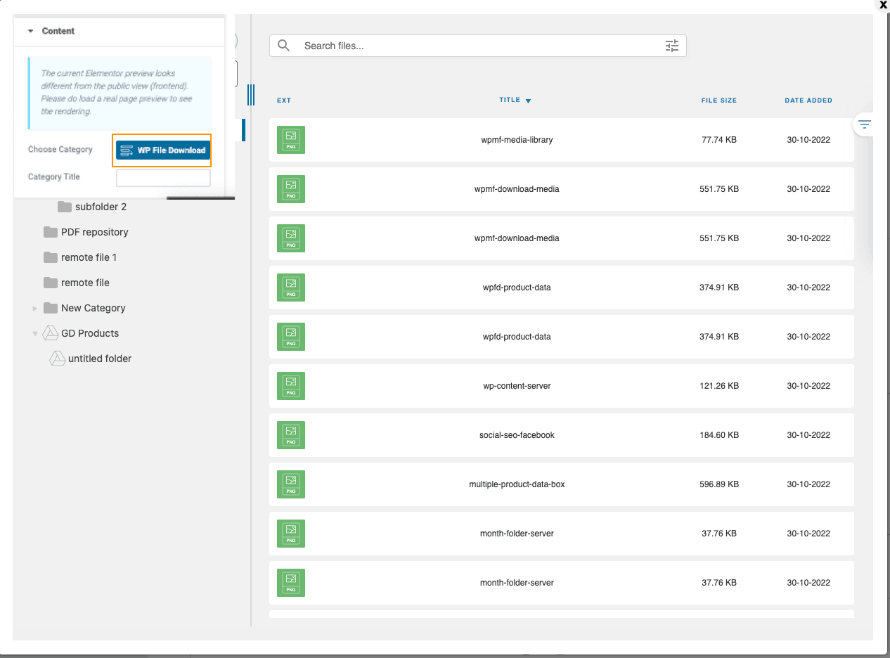
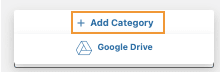
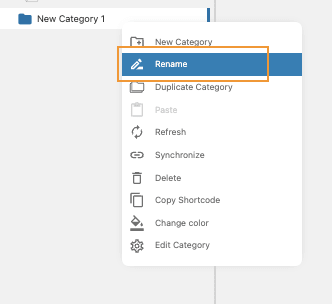
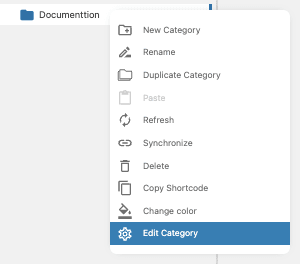
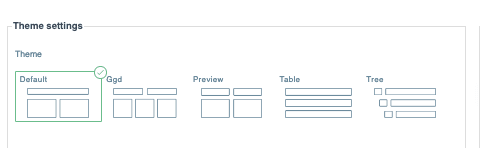
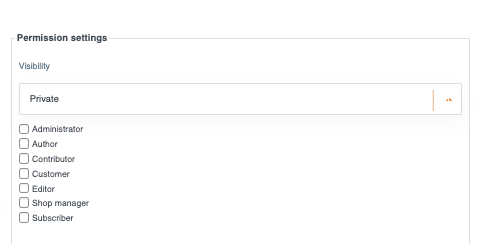
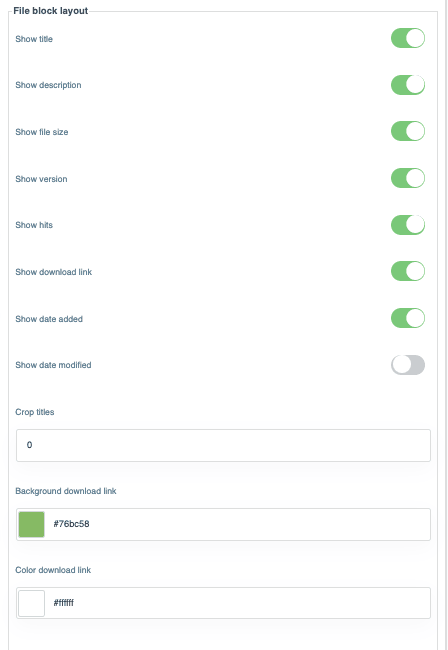

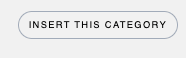
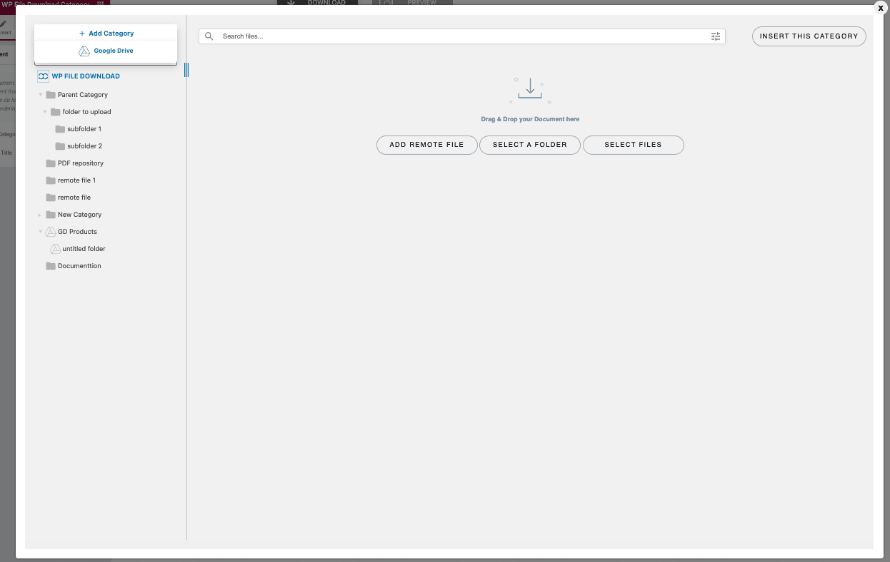
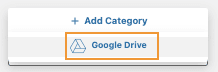
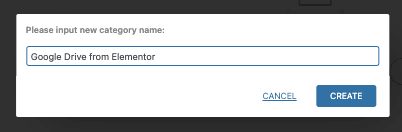
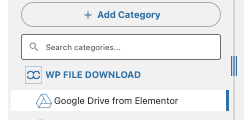
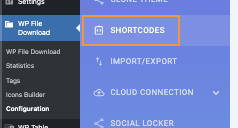
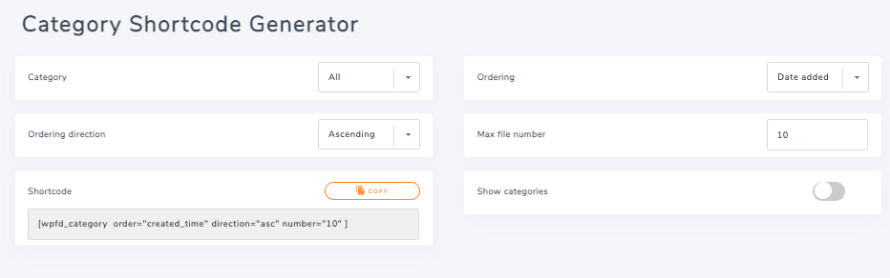
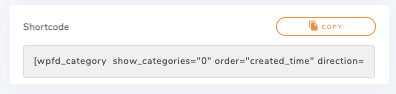
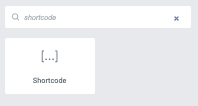
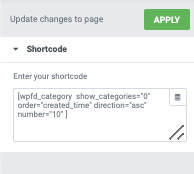
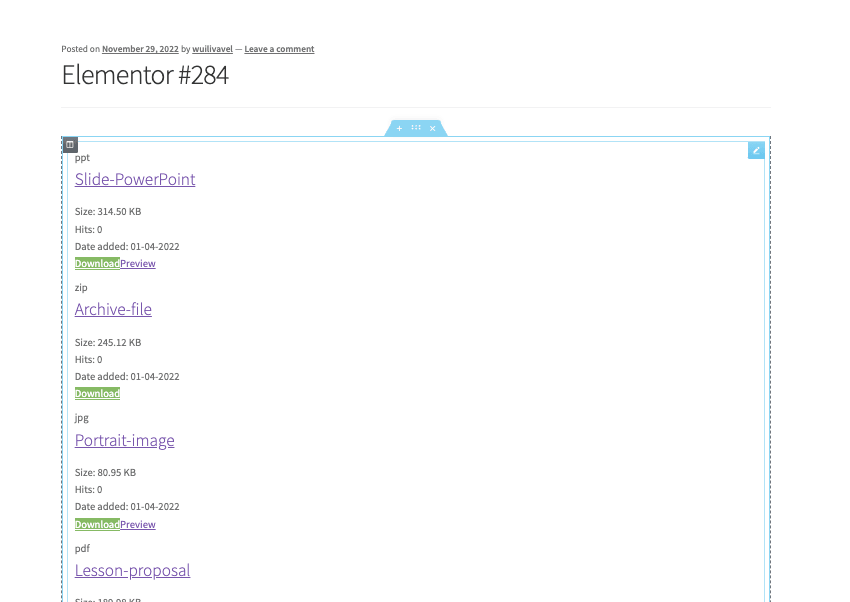

ความคิดเห็น 2
è เป็นไปได้ให้เรนเดอร์ disponibile il ดาวน์โหลดไฟล์ del solo dopo aver inserito un indirizzo di posta elettronica?
สวัสดี ขออภัย ฟีเจอร์นี้ยังไม่ได้ใช้งาน มีเฉพาะ social locker เท่านั้น (Facebook และ Twitter)